
วิธีการตั้งค่าตำแหน่งใน Instagram?
บทความจะบอกวิธีตั้งค่าตำแหน่งใน "Instagram"
การนำทาง
คุณไม่ได้คิดว่าทำไมผู้ใช้ต้องการอัปโหลดรูปภาพในเครือข่ายโซเชียล " Instagram"? แน่นอนว่าเพื่อที่จะแบ่งปันช่วงเวลาที่สนุกสนานที่เกิดขึ้นในชีวิตของเรา และบ่อยครั้งที่มันจำเป็นต้องระบุสถานที่ที่มีการทำภาพถ่ายหนึ่งภาพหรืออื่น
ในการตรวจสอบของวันนี้เราจะพูดถึงวิธีการตั้งค่าตำแหน่งใน " Instagram"รวมถึงพิจารณาคำถามอื่น ๆ ที่มาพร้อมกับ
ทำไมคุณต้องสร้างตำแหน่งใน "Instagram"?

เราเพิ่มตำแหน่งไปยังภาพถ่ายใน Instagram
สร้างตำแหน่งของคุณในรูปภาพจะมีประโยชน์เมื่อคุณอยู่ห่างจากบ้านเช่นในเมืองอื่น สำหรับคุณมันจะเป็นวิธีที่ยากที่จะอวดเพื่อนและคนรู้จักหรือเรียกดูรูปภาพของคุณบนแผนที่
แต่เมื่อทันใดนั้นคุณสังเกตเห็นว่ารูปนี้หรือรูปนั้นไม่มีที่ตั้ง (หรือตำแหน่งทางภูมิศาสตร์) คุณมีคำถามเชิงตรรกะและเป็นไปได้ที่จะเพิ่มตำแหน่งนี้ เป็นไปได้หรือไม่ที่จะทำให้ตำแหน่งทางภูมิศาสตร์ของการถ่ายภาพไม่เพียง แต่คุณเท่านั้น แต่ยังรวมถึงสมาชิกของคุณหรือไม่
ก่อนที่จะตอบคำถามนี้ค่าใช้จ่ายในการบอกล่วงหน้าก่อนประวัติศาสตร์ " Instagram. ความจริงก็คือก่อนหน้านี้ Instagram"เริ่มเป็นของ บริษัท " facebook."เพิ่มตำแหน่งนั้นง่ายพอ - ผ่านแอปพลิเคชันมือถือ แต่ตอนนี้มีความจำเป็นต้องติดตั้งตำแหน่งทางภูมิศาสตร์ของภาพถ่ายที่ถ่ายผ่านแอปพลิเคชันของ " facebook.«.
ดังนั้นวิธีการเพิ่มตำแหน่งใน " Instagram"ถึงวันที่เราจะเรียนรู้ในคำแนะนำด้านล่าง
วิธีการเพิ่มตำแหน่งไปยัง "Instagram"?
เพื่อเพิ่มตำแหน่งทางภูมิศาสตร์ให้ " Instagram"คุณจะต้องเตรียมทุกสิ่งที่คุณต้องการก่อน ต้องติดตั้งแอปพลิเคชันสองตัวในแกดเจ็ตของคุณ - " Instagram"และ" facebook.«.
นอกจากนี้เพิ่มตำแหน่งปัจจุบันของคุณนั่นคือสถานที่ที่คุณอยู่ตอนนี้ แม้ว่าคุณจะเป็นที่ที่ถ่ายภาพของคุณ (" การตั้งค่าความเป็นส่วนตัว - บริการระบุตำแหน่งทางภูมิศาสตร์"- สำหรับ iPhone และ" การตั้งค่า - ตัวเลือก - ตำแหน่ง"- สำหรับแกดเจ็ตอื่น ๆ )
ถัดไปทำสิ่งต่อไปนี้:
- ไปที่แอปพลิเคชัน " เกี่ยวกับ facebook"และคลิกที่หน้าจอ" คุณอยู่ที่ไหน"(แสดงในหน้าจอ) ในกรณีที่ไม่มีรายการดังกล่าวคุณคลิกที่ " สิ่งที่คุณคิดเกี่ยวกับ«.

เราเพิ่มตำแหน่งไปยังภาพถ่ายใน Instagram
- ถัดไปในแถบค้นหาเราต้องป้อนชื่อของตำแหน่ง (นั่นคือพอดีกับชื่อตัวเอง: สระว่ายน้ำ, สวนสาธารณะหรือแม้กระทั่งวลีของแบบฟอร์ม "สถานที่โปรดของฉันบนโลก") จากนั้นคลิกที่ปุ่ม " เพิ่ม«.
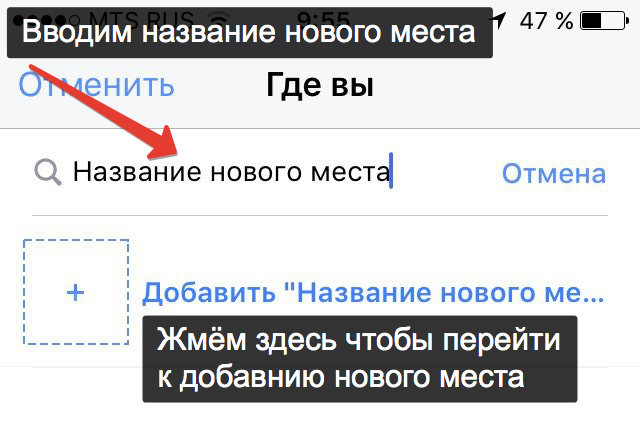
เราเพิ่มตำแหน่งไปยังภาพถ่ายใน Instagram
- จากนั้นเราต้องเลือกหนึ่งในหมวดหมู่ที่เป็นของสถานที่ที่คุณเพิ่ม มันสามารถเป็นร้านกาแฟห้องสมุดสนามบินและอื่น ๆ หมวดหมู่สามารถพบได้ผ่านการค้นหา
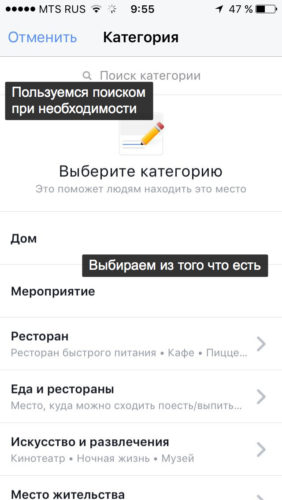
เราเพิ่มตำแหน่งไปยังภาพถ่ายใน Instagram
- ถัดไปคุณต้องการบนแผนที่แบบโต้ตอบเพื่อค้นหาสถานที่ที่กล่าวถึง คุณสามารถเลือกเมืองเองได้โดยป้อนชื่อไปยังฟิลด์ที่เหมาะสมหรือคลิกที่รายการสีน้ำเงินด้วยข้อเสนอที่จะใช้ตำแหน่งปัจจุบันของคุณ
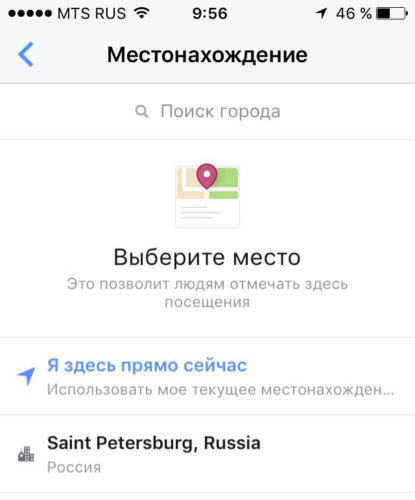
เราเพิ่มตำแหน่งไปยังภาพถ่ายใน Instagram
- ตอนนี้ตรวจสอบให้แน่ใจว่าคุณได้ป้อนทุกอย่างให้ถูกต้อง ขั้นตอนทั้งหมดที่เราส่งต่อข้างต้นด้วยชื่อหมวดหมู่และตำแหน่งจะต้องระบุอย่างถูกต้องที่สุด นอกจากนี้ยังดาวน์โหลดฝาครอบรูปภาพของสถานที่นี้ (อาจเป็นเพียงภาพถ่ายเล็ก ๆ ที่มีชื่อเช่นร้านค้า) โดยหลักการแล้วคุณยังมีตัวเลือกในการระบุสถานที่ที่แม่นยำยิ่งขึ้นตามที่แสดงในภาพหน้าจอ หลังจากการดำเนินการทั้งหมดดำเนินการคลิกที่ " สร้าง«.
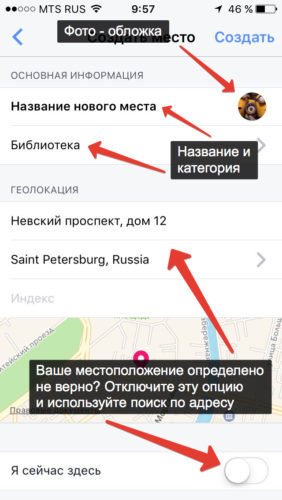
เราเพิ่มตำแหน่งไปยังภาพถ่ายใน Instagram
- บน " เกี่ยวกับ facebook»เผยแพร่ข้อมูลข้อความที่ระบุตำแหน่งที่คุณเพิ่ม
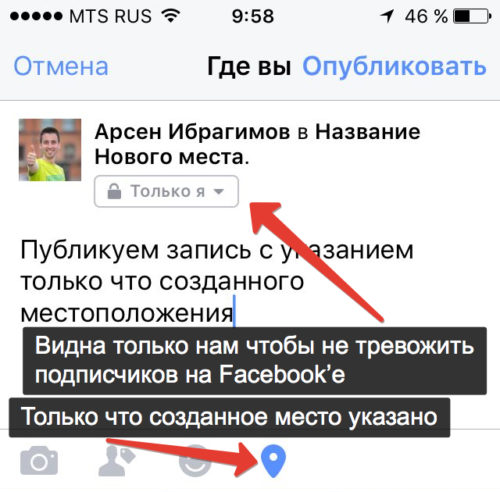
เราเพิ่มตำแหน่งไปยังภาพถ่ายใน Instagram
- ต่อไปเราชื่นชมผลการทำงานของเรา ถ้าทันใดนั้นคุณไม่ชอบอะไรบางอย่างจากนั้นกลับไปที่คำสั่งนี้เริ่มต้นจากขั้นตอนแรก
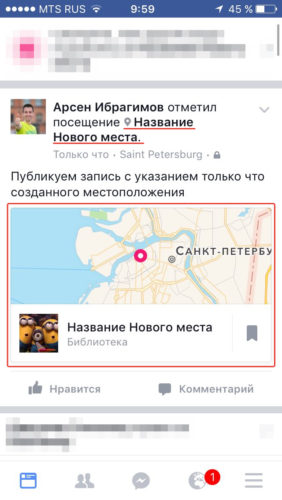
เราเพิ่มตำแหน่งไปยังภาพถ่ายใน Instagram
- ตอนนี้จังหวะสุดท้ายยังคงอยู่ ในแอปพลิเคชัน " Instagram»เผยแพร่รูปภาพของคุณด้วยตำแหน่งที่เรามีและชี้ให้เห็น เมื่อคุณดาวน์โหลดรูปภาพคุณจะต้องระบุที่นี่อีกครั้งคุณสามารถเลือกได้ตามชื่อ เป็นผลให้ภาพถ่ายจะถูกเผยแพร่ใน " Instagram"ด้วยตำแหน่งที่ทำเครื่องหมายไว้และสามารถดูสมาชิกทั้งหมดของคุณ

เราเพิ่มตำแหน่งไปยังภาพถ่ายใน Instagram
จะทำอย่างไรถ้าฉันไม่สามารถเพิ่มตำแหน่งในรูปภาพใน "Instagram"?
หากคุณล้มเหลวในการเพิ่มตำแหน่งในภาพถ่ายของคุณเป็น " Instagram"สิ่งนี้อาจเกิดขึ้นได้ด้วยเหตุผลดังต่อไปนี้:
- คุณทำข้อผิดพลาดหนึ่งข้อหรืออีกครั้งเมื่อเพิ่มช่องว่าง ตรวจสอบคำแนะนำข้างต้นอย่างระมัดระวังและทำตามขั้นตอนทั้งหมดอีกครั้ง - คุณไม่จำเป็นต้องรีบเร่ง
- ข้อผิดพลาดอาจเกิดขึ้นเนื่องจากปัญหากับแอปพลิเคชันนั้นเอง อัปเดตแอปพลิเคชันเป็นเวอร์ชันล่าสุด โปรดทราบว่าคุณต้องยืนทั้งสองแอปพลิเคชัน - " Instagram"และ" facebook.. มันไม่ได้ป้องกันการตรวจสอบว่าคุณมีแกดเจ็ตรุ่นล่าสุดของคุณหรือไม่
